发布时间:2025-02-14 17:14:00 来源:转转大师 阅读量:5197
跳过文章,直接图片转PDF在线转换免费>> AI摘要
AI摘要本文介绍了四种电脑将图片转换成PDF的方法。方法一使用专业PDF转换软件,功能全面且支持批量转换,但需下载安装。方法二通过在线转换工具,方便快捷但依赖网络连接。方法三利用操作系统自带的打印功能,无需额外软件但可能不支持批量转换。方法四使用PDF编辑软件,功能丰富但需要下载安装。每种方法各有优缺点,选择哪种取决于个人需求和习惯,同时需注意保护个人隐私和数据安全。
摘要由平台通过智能技术生成
在日常工作和学习中,将图片转换成PDF格式是一种常见的需求。PDF格式具有支持矢量图形、打印格式不走样、兼容性高、体积小以及支持批注等特点,使得它成为许多场合的首选格式。那么电脑怎么把图片转换成pdf呢?本文将介绍四种常见的图片转pdf的方法。
使用专业的PDF转换软件可以高效地将图片转换成PDF格式。这些软件通常提供丰富的功能和简洁的操作界面,支持批量转换,能够满足各种需求。
推荐工具:转转大师pdf转换器
操作步骤:
1、官网下载客户端
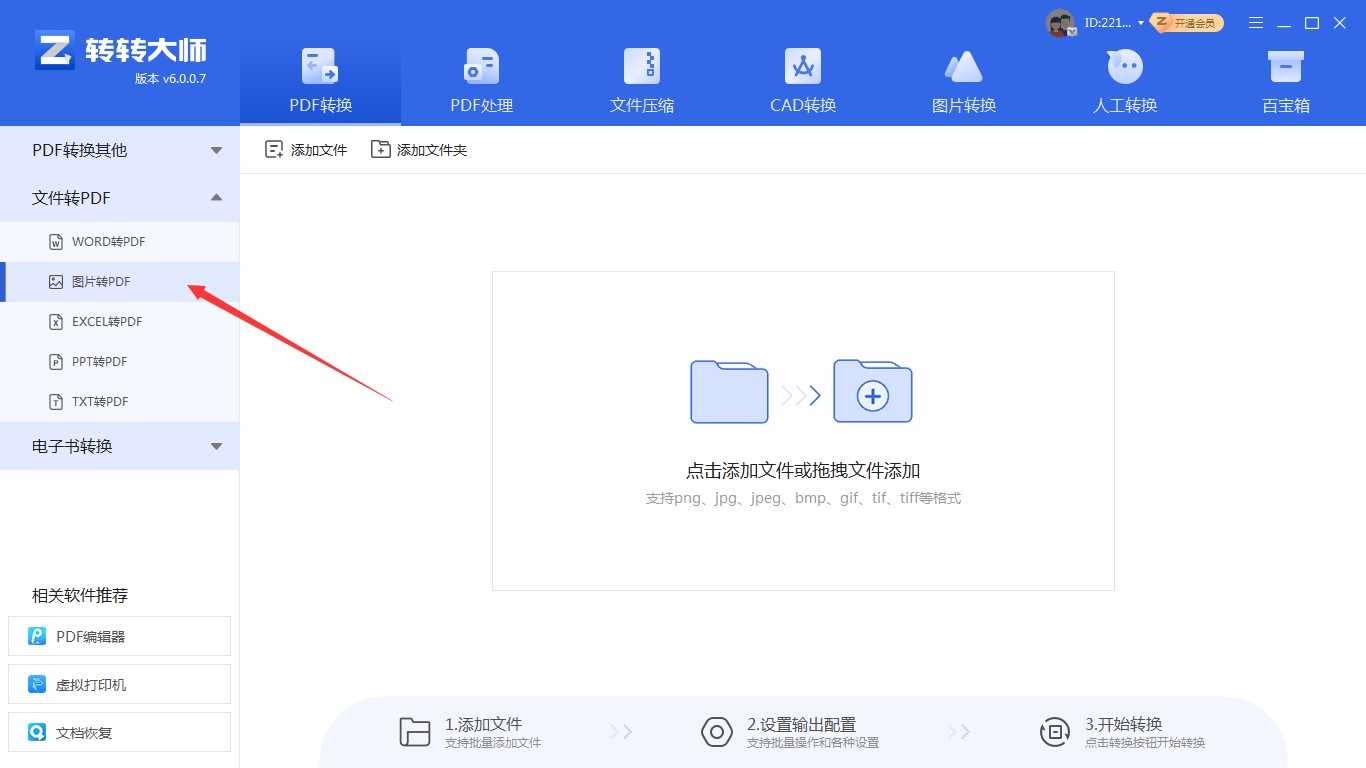
2、选择PDF转换-其他转PDF-图片转PDF,然后将图片批量上传上去,可以选择添加文件夹的方式上传,这样会更快。
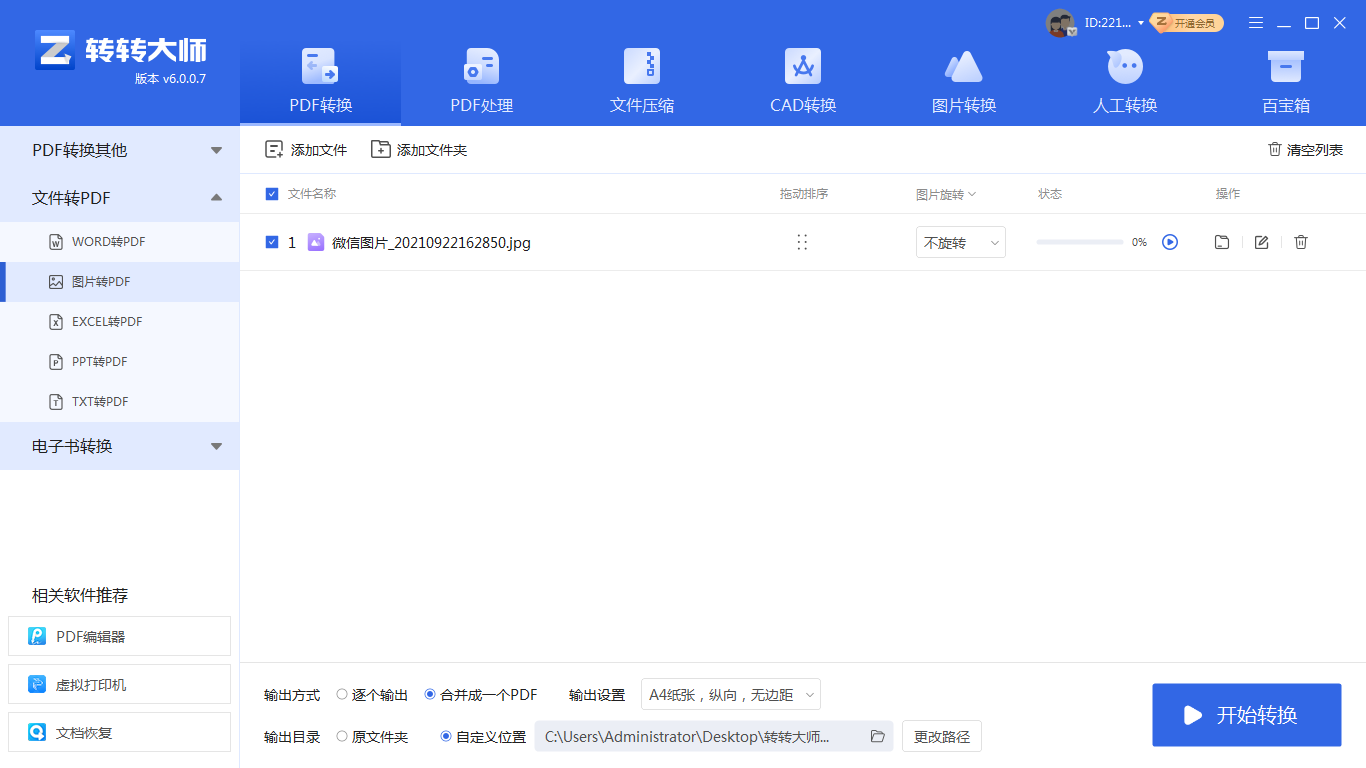
3、有需要设置的,设置一下。设置完点开始转换。
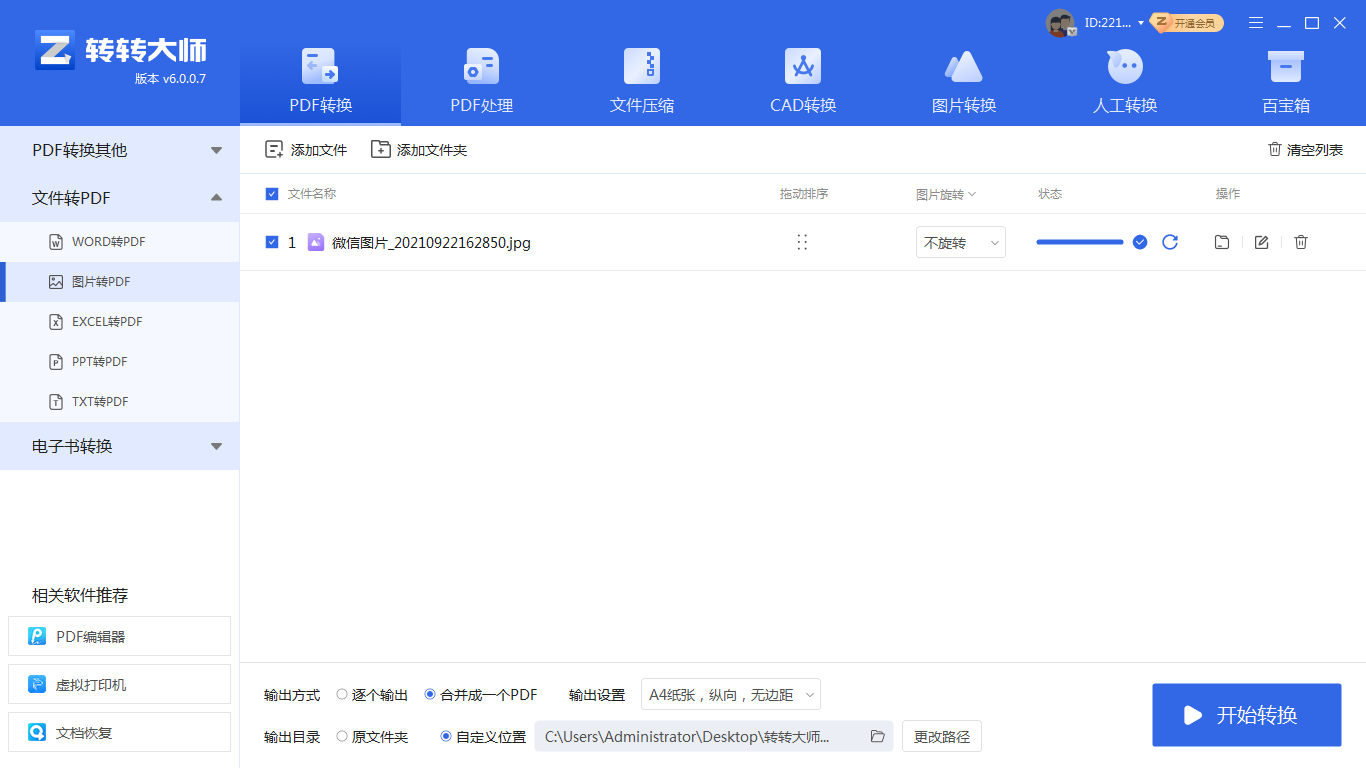
4、转换完成,打开就能看到转换后的文件了。
注意:确保图片质量较高,以获得清晰的PDF文件。根据需要设置PDF参数,如页面大小和方向。在线转换工具无需下载安装软件,只需通过网页即可实现图片转PDF的功能。这些工具通常提供简单易用的界面和快速的转换速度。
推荐工具:转转大师在线转换工具
操作步骤:
1、打开在线图片转pdf网址:https://pdftoword.55.la/jpg-to-pdf/
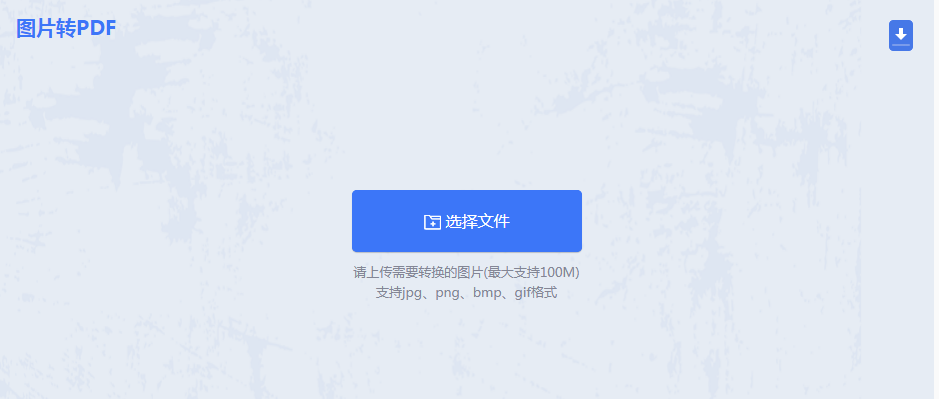
2、将jpg格式的图片上传上去。
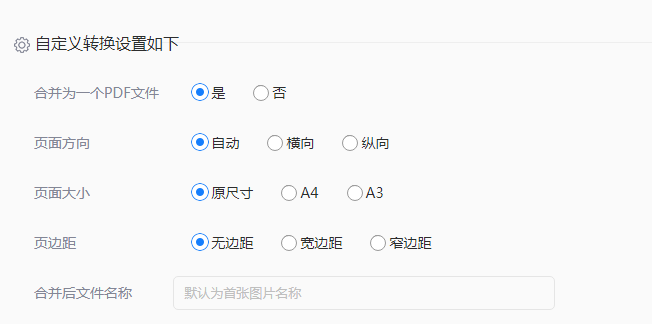
3、需要设置生成的PDF条件,可以自定义设置一下转换条件。
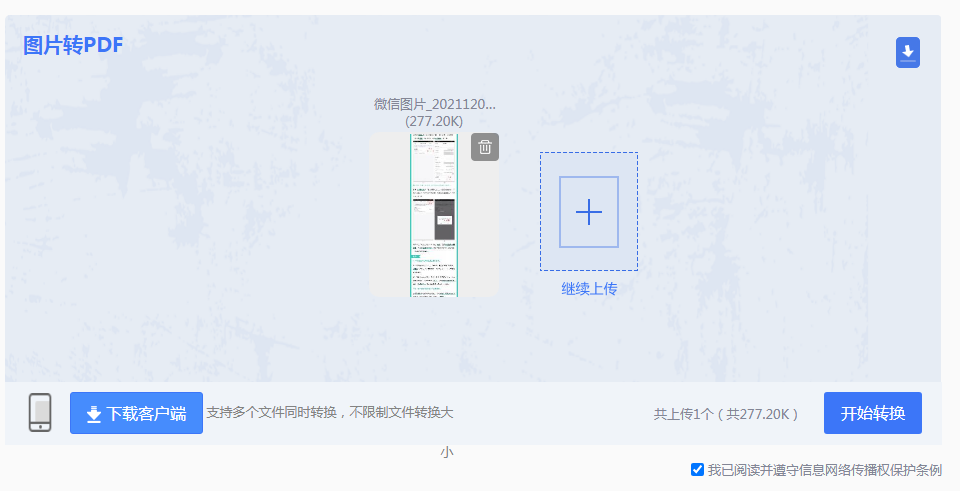
4、图片上传后,点击开始转换,然后等待一小会。
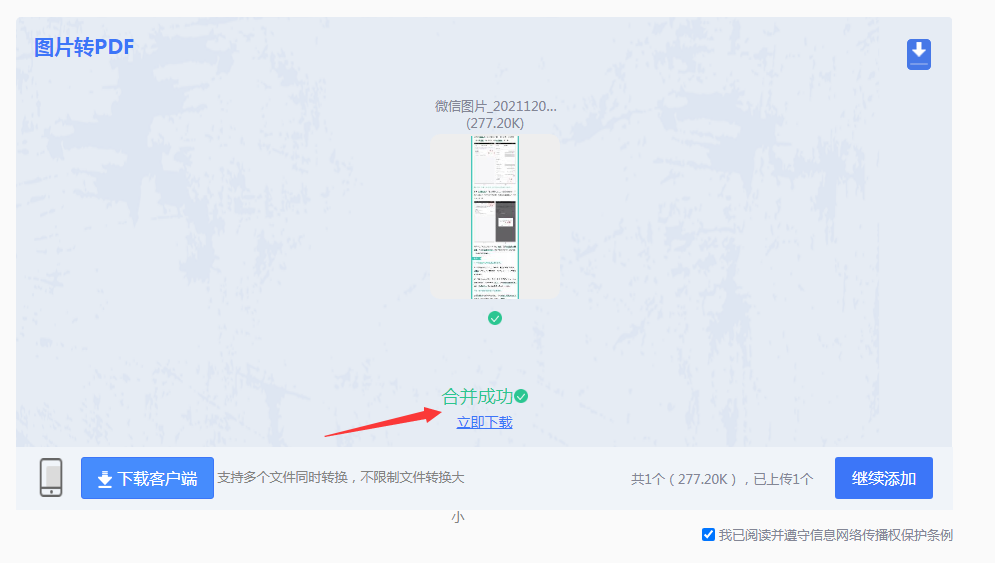
5、转换完成。点击立即下载。
注意:上传图片前,确保网络连接稳定。
Windows和Mac操作系统都提供了将图片打印为PDF的功能,无需额外安装软件即可实现图片转PDF。
推荐工具:Windows自带的打印功能
操作步骤:
1、打开图片文件。注意:确保选择的PDF打印机已正确安装。根据需要设置打印选项,以获得满意的PDF文件。
一些PDF编辑软件不仅支持PDF文件的编辑和管理,还提供了将图片转换成PDF的功能。这些软件通常功能全面,能够满足多种需求。
推荐工具:UPD UPDF
操作步骤:
1、下载并安装UPD UPDF。3、选择需要转换的图片,支持批量选择。
4、设置PDF页面参数(如页面大小、边距等)。注意:根据需要设置PDF参数,以获得满意的PDF文件。确保图片质量较高,以获得清晰的PDF文件。
以上就是电脑怎么把图片转换成pdf的方法介绍了。每种方法都有其优缺点和适用场景。选择哪种方法取决于个人需求和习惯。在使用任何方法时,都应注意保护个人隐私和数据安全,确保转换后的PDF文件质量满足要求。
【电脑怎么把图片转换成pdf?教你4种简单的方法!】相关推荐文章: 返回转转大师首页>>
我们期待您的意见和建议: